前言:DataFactory是一种快速生产测试数据的可视化工具,是一种强大的数据生成器,该工具支持DB2、Oracle、Sybase、SQL Server数据库,支持ODBC连接方式,且通过ODBC连接使用MySQL数据库。
以下是楼主在搭建环境过程中的一个安装步骤,此笔记做一个简单记录。
楼主所使用的环境如下:
主机环境:Windows7 X64 + DataFactoryV5.6
虚拟机环境:Centos64+MySQL
一、准备工作:
1、下载DataFactory并进行安装,此工具可到CSND中去下载。
2、下载MySQL-ODBC驱动并安装,下载路径: https://dev.mysql.com/downloads/connector/odbc/。
注意:在选择ODBC驱动时,会涉及到选择安装32位还是64位,此时需要根据DataFactory来考虑,由于DataFactory只有32位版本,因此我们在下载ODBC驱动时也只能选择下载32位的ODBC驱动,否则在后续的安装过程中会报错
同时在安装32位ODBC驱动的过程中,可能会出现异常报错的情况,如下信息:

此时需要下载VC2013安装,下载链接如下:https://www.microsoft.com/zh-cn/download/details.aspx?id=40784,因为我们是安装的32位ODBC驱动,因此VC2013的驱动版本也是选择32位的。
3、下载安装MySQL,或者是使用你已有的MySQL环境都行,需为MySQL设置远程连接的用户名和密码,同时需为MySQL开启远程连接。
备注:
若root用户并没有密码时,可以使用以下方法为其设置密码:
进入MySQL(命令行模式)后,执行以下指令即可:
mysql>use mysql;
mysql>UPDATE user SET Password=PASSWORD('abc') where USER='root';
mysql>flush privileges;
同时为MySQL开启远程连接授权
mysql>grant all privileges on *.* to 'root' @'%' identified by '你的密码';
mysql>flush privileges;
二、DataFactory通过ODBC连接MySQL数据库
1、启动DataFactory,通过ODBC连接MySQL数据库,如图所示:
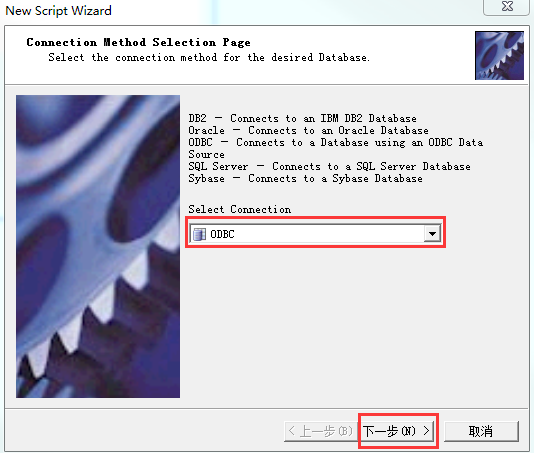
2、选择DBC Administrator对ODBC用户DSN的配置,如下图所示:

3、进入ODBC数据源管理器,通过点击“添加”来新增用户数据源:
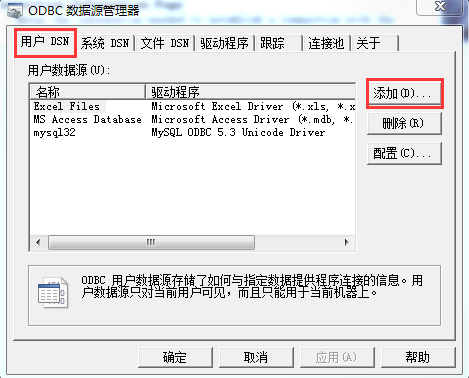
Note:也可以通过一下操作来配置数据源,控制面板-->系统和安全-->管理工具-->数据源(ODBC)
特别提醒:因为系统是Windows7_X64,因此此时启动的ODBC数据源是64位的,此时与我们ODBC驱动以及DataFactory32位均不一致,此时该如何操作呢?看如下信息:
C:windowssystem32odbcad32.exe,调用64位驱动建立数据源
C:windowssysWOW64odbcad32.exe,调用32位驱动建立数据源
通过调用32位驱动建立数据源,就可以顺利进行下一步操作~~~~~
4、选择数据驱动来创建MySQL连接:
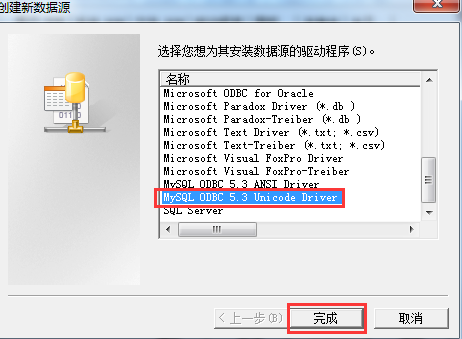
5、配置MySQL连接信息:

6、配置好数据源后返回到步骤2的页面,此时需要选择数据源,由于新建的数据源此时还无法进行选择,因此取消此安装流程,重新打开一个新的连接流程即可;
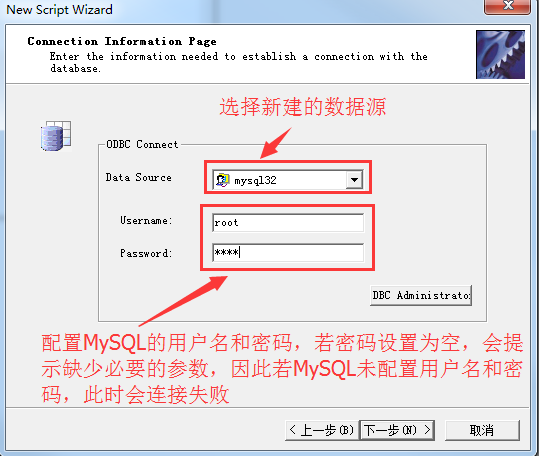
7、连接成功后,从库中选择你需要操作的表;
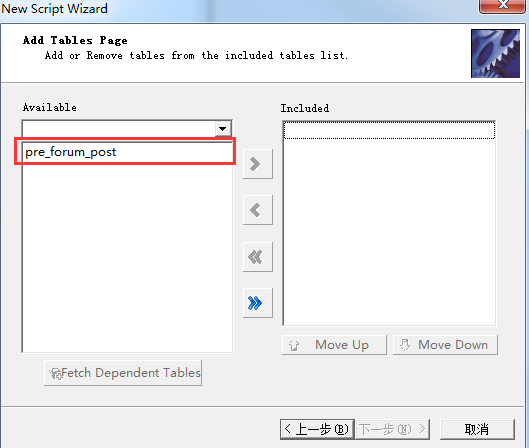
8、选择表后,点击“下一步”,为这个项目取个好看的name即可;
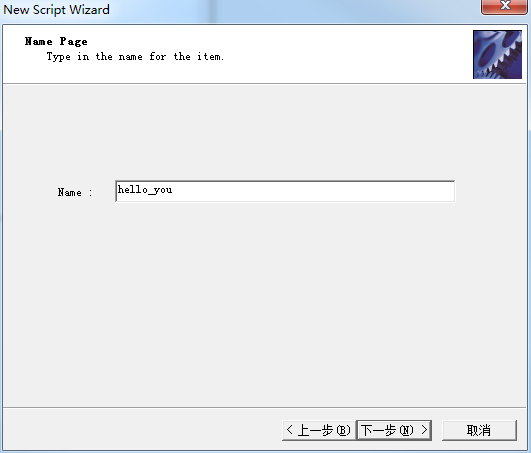
9、后续步骤直接点击结束完成,就可以看到我们所需要添加数据的表了,大功告成;

以上就是DataFactory通过ODBC连接MySQL的过程,至于创建大批量的数据,相信你点击几下即可发现其中的规律,如有错误的地方请多指正,谢谢~~~~